Работа с файлове и папки на запаметяващ носител
Можете да създавате папки и да изтривате файлове, записани на запаметяващ носител, от машината. Можете например да запишете файл, създаден на компютър, на запаметяващ носител и да го изтриете от машината след отпечатването.
1
Натиснете <Достъп запм.файлове>. Екран <Начало>
2
Натиснете <Запаметяващ носител>.
3
Изберете желания запаметяващ носител.
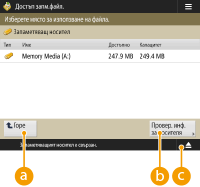
 <Горе>
<Горе>
Натиснете, за да се придвижите до по-горното ниво спрямо текущото.
 <Провер. инф. за носителя>
<Провер. инф. за носителя>
Позволява ви да проверите серийния номер и свободното място на запаметяващия носител.


Натиснете, за да извадите запаметяващия носител. Непременно натиснете този бутон, за да извадите безопасно запаметяващия носител. За инструкции как да го извадите, вижте Изваждане на запаметяващи носители.
4
Работа с файлове и папки.
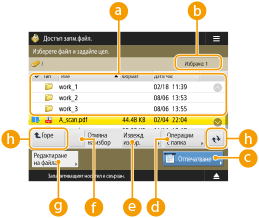
 Записани файлове и папки
Записани файлове и папки
Показва дали файловете и папките са избрани, иконите, показващи типа на файла или папката, имената, размерите на файловете и датите/часа на записване.
Натиснете <Име> или <Дата/Час>, за да сортирате списъка с файлове и папки по име или дата/час във възходящ ( ) или низходящ (
) или низходящ ( ) ред.
) ред.
 ) или низходящ (
) или низходящ ( ) ред.
) ред.Ако влизането е с управление на личното удостоверяване, се запазва последното използвано условие на сортиране. Списък на елементите, които могат да се персонализират
Когато се избират файлове, се показват икони с номера за всеки файл, в избрания ред. Ако отпечатвате множество файлове едновременно, те се отпечатват в този ред.
 Брой на избраните файлове
Брой на избраните файлове
Показва броя на файловете в селекцията.
 <Отпечатв.>
<Отпечатв.>
Отпечатва файловете. Отпечатване на файлове от запаметяващ носител
 <Операции с папка>
<Операции с папка>
Натиснете това в следните случаи.
Когато проверявате <Детайли> за дадена папка, която съществува на показаното ниво
Когато извършвате <Създав. на папка> на показаното ниво

Следните елементи могат да бъдат проверени в <Детайли>. Можете също да натиснете <Преименува- не на папка>, за да преименувате папката.
Име на папка
Място
Обновено
 <Извежд. изобр.>
<Извежд. изобр.>
Показва изображението за визуализация на файл. Можете също така да отпечатате, след като проверите изображението за визуализация и изтриете ненужните страници.
 <Отмяна на избор>
<Отмяна на избор>
Премахва селекцията от всички файлове, избрани в  .
.
 .
. <Редактиране на файла>
<Редактиране на файла>
Натиснете, за да се покаже менюто за добавяне, показване на подробна информация за, изтриване или преименуване на избрания файл.
Можете да натиснете <Детайли>, за се покажат следните елементи. Можете също да натиснете <Промяна на име на файл>, за да преименувате файла.
Име на файл
Място
Тип на файла
Формат
Обновено
 Бутон за превключване на показването
Бутон за превключване на показването
Натиснете <Горе>, за да се придвижите до по-горното ниво спрямо текущото. За актуализиране на съдържанието на показния екран натиснете  .
.
 За промяна на име на файл
За промяна на име на файл
|
1
|
Изберете файл и натиснете <Редактиране на файла>
 <Промяна на име на файл>. <Промяна на име на файл>. |
|
2
|
Въведете име на файл и натиснете <OK>.
|
 За показване на изображението за визуализация на файл
За показване на изображението за визуализация на файл
|
1
|
Изберете файл и натиснете <Извежд. изобр.>.
|
|
2
|
След като проверите изображението за визуализация, натиснете <Назад>.
|
 За проверка на подробната информация за файл
За проверка на подробната информация за файл
|
1
|
Изберете файл и натиснете <Редактиране на файла>
 <Детайли>. <Детайли>. |
|
2
|
След като проверите подробната информация, натиснете <OK>.
|
 За изтриване на файл
За изтриване на файл
|
1
|
Изберете файл и натиснете <Редактиране на файла>
 <Изтр-не>. <Изтр-не>. |
|
2
|
Натиснете <Да>.
|

Можете да изберете и да изтриете до 32 файла едновременно.
 За сканиране и записване на документи
За сканиране и записване на документи
|
1
|
Поставете оригинала. Поставяне на оригинали
|
|
2
|
Натиснете <Редактиране на файла>
 <Добав.на файлове (Скан. и запамет.)>. <Добав.на файлове (Скан. и запамет.)>. |
|
3
|
Задайте необходимите настройки за сканиране и щракнете върху
 . .За настройките за сканиране вижте Екран за настройка и операции за сканиране, които да се запишат.
|
 За създаване на папка
За създаване на папка
|
1
|
Натиснете <Операции с папка>.
|
|
2
|
Натиснете <Създав. на папка>.
|
|
3
|
Въведете име на папка и натиснете <OK>.
|
|
4
|
Натиснете <OK>.
|
 За промяна на име на папка
За промяна на име на папка
|
1
|
Покажете папката, чието име желаете да промените, и натиснете <Операции с папка>.
|
|
2
|
Изберете папка и натиснете <Детайли>.
|
|
3
|
Натиснете <Преименува- не на папка>.
|
|
4
|
Въведете име на папка и натиснете <OK>.
|
|
5
|
Натиснете <OK>.
|
 За проверка на подробната информация за папка
За проверка на подробната информация за папка
|
1
|
Покажете папката, чиято информация трябва да се провери, и натиснете <Операции с папка>.
|
|
2
|
Изберете папка и натиснете <Детайли>.
|
|
3
|
След като проверите подробната информация, натиснете <OK>.
|